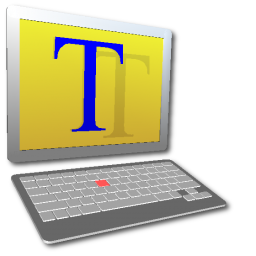以前、ターミナルソフト「Tera Term 」で SSH経由で XSERVER に接続する方法という記事で、
Tera Term で、SSHを経由して XSERVER に接続する方法を紹介しました。
今回は、接続のたびに入力することをなくし、ダブルクリックだけで XSERVER に接続する方法を紹介します。
Tera Term のマクロを新規作成
まず、簡単ログイン用のTera Termのマクロを新規作成します。
私は、「auto_login.ttl」というファイル名で下記のコードをC直下に保存しました。(保存場所は任意で、好きな場所で良いと思います。)
- HOSTIPには、ホスト名を入力します。
- USERNAMEには、ユーザ名を入力します。
- PASSWORDには、パスワードを入力します。
- KEY_FILEには、ローカルに保存している秘密鍵を指定します。
HOSTIP = 'sv*****.xserver.jp:10022'
USERNAME = 'xs******'
PASSWORD = '********'
KEY_FILE = 'C:\xs******.key'
;============================================
COMMAND = HOSTIP
strconcat COMMAND ' /ssh /auth=publickey /user='
strconcat COMMAND USERNAME
strconcat COMMAND ' /passwd='
strconcat COMMAND PASSWORD
strconcat COMMAND ' /keyfile='
strconcat COMMAND KEY_FILE
connect COMMAND
end
Tera Term のショートカットを作成
Tera Term のショートカットをデスクトップに作成します。
次に作成した Tera Term のショートカットを右クリックし、プロパティをクリックします。
プロパティウインドウの「リンク先」に、「/M=…」を追記します。
"C:\Program Files (x86)\teraterm\ttermpro.exe" /M="C:\auto_login.ttl"後は、作成したショートカットをダブルクリックして接続できれば完成です。
参考文献
・「Tera TermでSSHの公開鍵認証を設定し自動ログインする方法」,<https://affi-sapo-sv.com/note/ttautologin.php>2021年1月24日アクセス